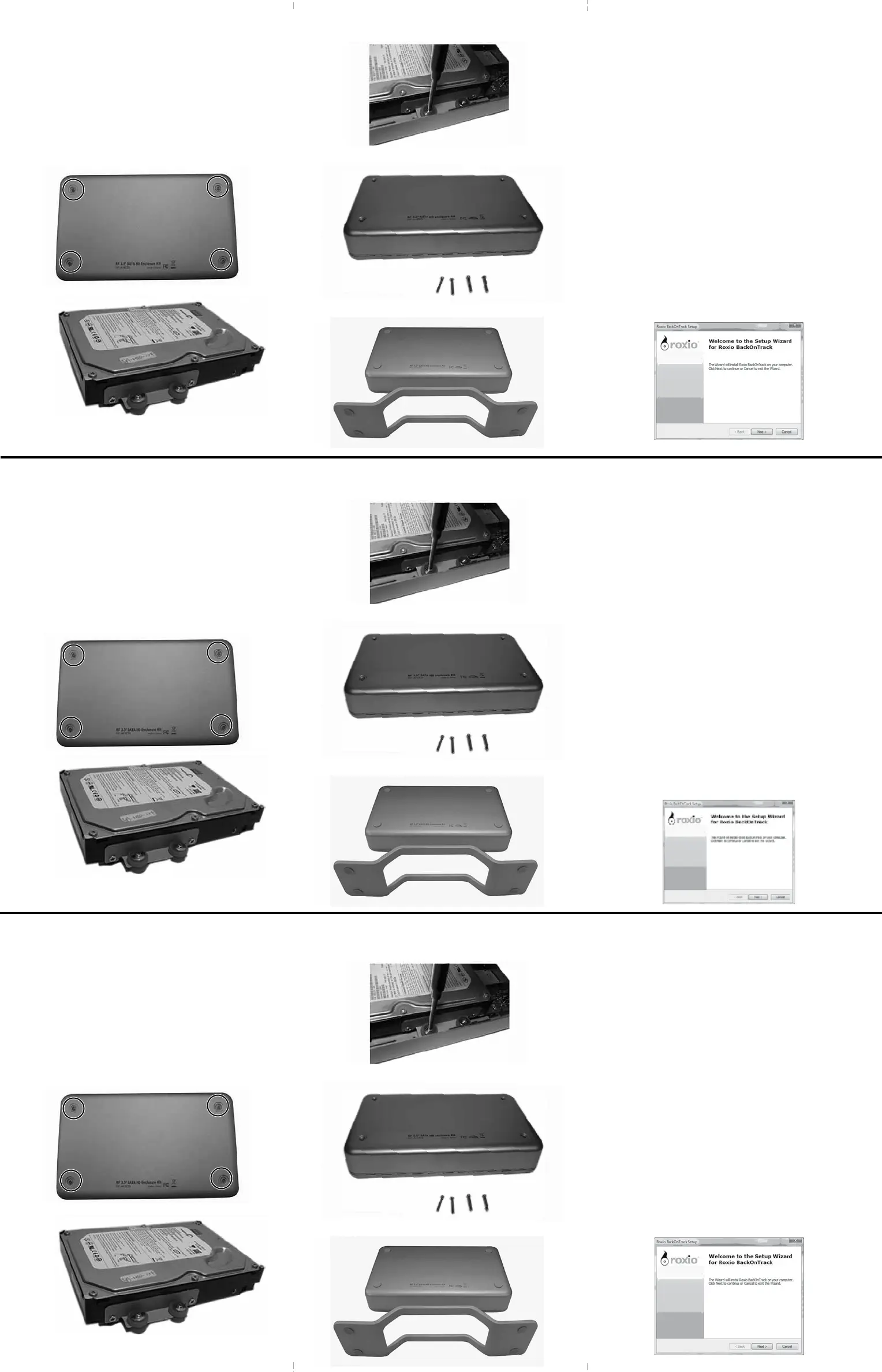Uso de la caja para disco duro
Instalación de su disco duro en la caja
Lea lo siguiente antes de instalar su disco duro en la caja:
• Utilice únicamente los accesorios suministrados en el paquete
de accesorios.
• Siempre desconecte el adaptador de alimentación de CA antes
de instalar el disco duro.
• No utilice una fuente de alimentación con otro voltaje.
• Asegúrese de que primero toque un objeto metálico sin pintura para
descargar cualquier electricidad estática almacenada en su ropa o
cuerpo antes de tocar cualquier componente electrónico.
• Sostenga la tarjeta de circuito impreso (PCB, por sus siglas en inglés)
solamente por las orillas. Evite tocar los componentes eléctricos en la
tarjeta.
Para instalar su disco duro SATA de 3.5” en la caja:
1 Remueva los cuatro tornillos de la parte posterior de la caja y abra la cubierta frontal.
2 Fije un espaciador metálico en cada lado de la unidad de disco usando dos tornillos.
3 Coloque cuatro arandelas de goma en cada uno de los dos espaciadores
metálicos en el disco duro.
4 Deslice la unidad de disco en la caja, conecte rmemente el conector
SATA y je la unidad de disco a la caja al apretar los cuatro tornillos a
través de las arandelas de goma.
5 Regrese la tarjeta de circuito impreso en la caja y asegúrela con los cuatro
tornillos que removió anteriormente.
6 Coloque cuatro patas de goma en la parte posterior de la caja y coloque
cuatro patas de goma en la base.
Notas:
• El puerto eSATA de alta velocidad tiene prioridad sobre el
puerto USB cuando ambos están conectados al mismo tiempo.
• El concentrador de USB y el lector de tarjetas de memoria sólo
funcionan a través de la conexión de USB.
Importante:
en el caso de unidades de disco nuevas, necesitará
inicializar y crear una partición en su disco duro antes de que pueda
aparecer en el Explorador de Windows (Windows Explorer) o en el
escritorio de su Mac. Reérase a la documentación del fabricante de su
disco duro o lea la sección “Creación de una nueva partición” en su
Guía del usuario.
Algunas placas madres no aceptan la función de plug and play en
caliente de eSATA. Si su placa madre no hace esto, siga estos pasos para
congurar su RF-AHD35:
1 Apague su computadora.
2 Encienda su RF-AHD35 y conéctelo a su computadora.
3 Encienda su computadora.
Instalación del software de respaldo
Nota: el software BackOnTrack de Roxio solamente se puede ejecutar
en PCs con Windows XP, Windows Vista o
Windows 7 usando USB.
Antes de instalar el software de respaldo, asegúrese de que su
sistema operativo Windows ha sido actualizado con el más
reciente Service Pack.
Para instalar Roxio BackOnTrack:
1 Guarde todos los archivos y cierre todos los programas.
2 Coloque el CD de Roxio BackOnTrack suministrado en su unidad de
disco. Su computadora detectará automáticamente el CD y se ejecutará
el programa de Roxio BackOnTrack Setup.
Siga las instrucciones de pantalla para instalar el software.
09-0775
Utilisation du boîtier pour disque dur
Installation du disque dur dans le boîtier
Lire ce qui suit avant d’installer le disque dur dans le boîtier :
• N’utiliser que les accessoires fournis avec ce boîtier.
• Toujours débrancher l’adaptateur d’alimentation c.a. avant d’installer
le disque dur.
• Ne pas utiliser d’alimentation d’une tension nominale diérente.
• Avant de toucher un composant électronique, veiller à toucher d’abord
un objet métallique non peint et mis à la masse, an de décharger toute
électricité statique emmagasinée sur les vêtements ou le corps.
• Manipuler le circuit imprimé (PCB) uniquement par les bords. Éviter de
toucher les composants électroniques de la carte.
Pour installer le disque dur de 3,5 po (8,89 cm) SATA dans le boîtier :
1 Retirer les quatre vis à sur le dessous du boîtier, puis ouvrir
le couvercle supérieur.
2
Fixer une entretoise métallique de chaque côté du disque dur avec deux vis.
3 Mettre les quatre rondelles en caoutchouc sur chacune des deux
entretoises métalliques placées sur le disque dur tel qu’illustré.
4 Glisser le disque dur dans le boîtier, brancher fermement le connecteur
SATA, puis xer le disque dur au boîtier en serrant les quatre vis à travers
les rondelles en caoutchouc.
5 Replacer le circuit imprimé dans le boîtier, puis le xer avec les quatre vis
retirées précédemment.
6 Mettre quatre pieds en caoutchouc sur le dessous du boîtier et les quatre
autres sur le socle.
Remarques
• Le port eSATA est prioritaire par rapport au port USB si les deux
sont connectés simultanément.
• Le concentrateur USB et le lecteur de cartes mémoire ne
fonctionnent qu’à travers la connexion USB.
Important : pour des disques durs neufs, il est nécessaire
d’initialiser et de partitionner le disque avant qu’il s’ache dans
l’explorateur Windows (Windows Explorer) ou sur le bureau du
Mac. Se reporter à la documentation du fabricant du disque
dur ou lire la section « Création d’une nouvelle partition »
dans le Guide de l’utilisateur. Certaines cartes mères ne sont
pas compatibles avec les technologies enchage à chaud et
prêt à l’emploi eSATA. Si c’est le cas, eectuer ce qui suit pour
installer le boîtier RF-AHD35 :
1 Éteindre l’ordinateur.
2 Allumer le boîtier RF-AHD35, puis le connecter à l’ordinateur.
3 Allumer l’ordinateur
Installation de l’application de sauvegarde
Remarque : l’application BackOnTrack de Roxio ne fonctionne qu’en
utilisant le port USB sur les ordinateurs avec Windows XP, Windows Vista
ou Windows 7.
Avant d’installer l’application de sauvegarde, vérier que le système
d’exploitation Windows a bien été mis à niveau avec le service pack le
plus récent.
Pour installer l’application BackOnTrack de Roxio :
1 Enregistrer tous les chiers et fermer tous les programmes.
2 Insérer le CD BackOnTrack de Roxio fourni avec le disque dur.
L’ordinateur détecte automatiquement le CD et exécute l’application
Roxio BackOnTrack Setup (Installation de la sauvegarde Roxio
BackOnTrack).
Suivre les instructions à l’écran pour installer l’application.
Using the hard drive enclosure
Installing your hard drive in the enclosure
Read before you install your hard drive in the enclosure:
• Use only the accessories provided in the accessory package.
• Always unplug the AC power adapter before installing the hard drive.
• Do not use a power supply with a dierent voltage rating.
• Make sure that you rst touch an unpainted, grounded metal object
to discharge any static electricity stored on your clothing or body before
touching any electronic components.
• Handle the circuit board (PCB) edges only. Avoid touching the
on-board electronic components.
To install your 3.5” SATA hard drive in the enclosure:
1 Remove the four screws from the back of enclosure, then open the top
cover plate.
2 Secure one metal brace to each side of the drive using two screws.
3 Place four rubber pads onto each of the two metal braces on the hard
drive.
4 Slide the drive into the enclosure, rmly connect the SATA connector,
then secure the drive to the enclosure by tightening the four screws
through the rubber pads.
5 Replace the top cover, then secure it with the four screws you removed
previously.
6 Place four rubber feet on the back of the case, then place four rubber
feet on the stand.
Notes:
• The eSATA port has priority over the USB port when both are
connected at the same time.
• The USB hub and memory card reader only operate through the
USB connection.
Important: For new hard drives, you need to initialize and
partition your hard drive before it will appear in Windows
Explorer or on your Macintosh desktop. Refer to your hard drive
manufacturer’s documentation or read “ Creating A New Partition”
in your User Guide.
Some motherboards do not support eSATA host-plug and play
function. If your motherboard does not, follow these steps to set
up your RF-AHD35:
1 Shut down your computer.
2 Turn on your RF-AHD35, then connect it to your computer.
3 Power on your computer.
Installing the backup software
Note: This Roxio BackOnTrack software only runs on Windows XP,
Windows Vista or Windows 7 PCs using USB.
Before installing the backup software, make sure that your Windows
operating system has been updated to the latest service pack.
To install Roxio BackOnTrack:
1 Save all les and close all programs.
2 Insert the included Roxio BackOnTrack CD into your disc drive. Your
computer automatically detects the CD and the Roxio BackOnTrack
Setup program runs.
Follow the instructions on screen to install the software.
